功能介绍
视频显示布局在观看屏幕共享或视频时,两种不同的视频画面布局样式,方便您聚焦在想要观看的内容上。
使用条件
登录用户:免费版、专业版、商业版、企业版、教育版、教育加强版用户。
登录设备:Windows/macOS/iOS/Android/HarmonyOS。
客户端:
客户端3.21及以上版本支持隐藏自己的布局。
客户端3.25及以上版本支持手势缩放 iPad 宫格布局。
客户端3.27及以上版本支持宫格布局一屏49等分(7×7布局)。
注意事项
纯语音模式不显示选择布局入口。
当会中有1位及以上的成员开启视频,且会中有2位及以上成员时,可切换到宫格布局。
当会中有成员开启视频或共享屏幕时,可切换到演讲者布局。
会议中有成员共享屏幕时,默认使用演讲者布局,且无法切换到宫格布局。
iPhone 7及以上机型支持3×3布局、iPhone 7以下机型仅支持2x2布局。
Android 8核,2GHz,4GB内存以上机型支持3×3布局、其他机型仅支持2×2布局。
当开启隐藏自己视图后,仅在本端界面上不展示自己的视图,其他成员仍可看见您的视图。
7×7布局模式对设备性能要求较高,目前仅支持性能满足条件的桌面端设备。
设置宫格布局和演讲者布局
Windows 和 Mac
宫格布局
当会中有成员开启视频时,默认切换布局为宫格布局,仅对自己生效。
还可以单击右上角宫格布局,可选择设置宫格布局下单屏显示最大参会人数为9名参会者/25名参会者/49名参会者。


当会中没有成员开启视频,想切换宫格布局时,会出现切换至布局需要有成员开启视频弹窗,单击开启视频即开启视频并切换至该布局。
当会中有成员共享屏幕时,则无法切换成宫格布局,且宫格布局置灰无法选中。


演讲者布局
当会中有成员开启共享屏幕时,才支持切换布局成演讲者布局。
当会中没有成员开启视频时,会出现切换至布局需要有成员开启视频弹窗,单击开启视频即可开启视频并切换至该布局。


当会中有7名及以上成员时,可切换上L型布局和下L型布局。


当您进入全屏模式时,支持切换为悬浮列表布局。

Android 和 iOS
无需设置,默认支持视频画面一屏4等分。
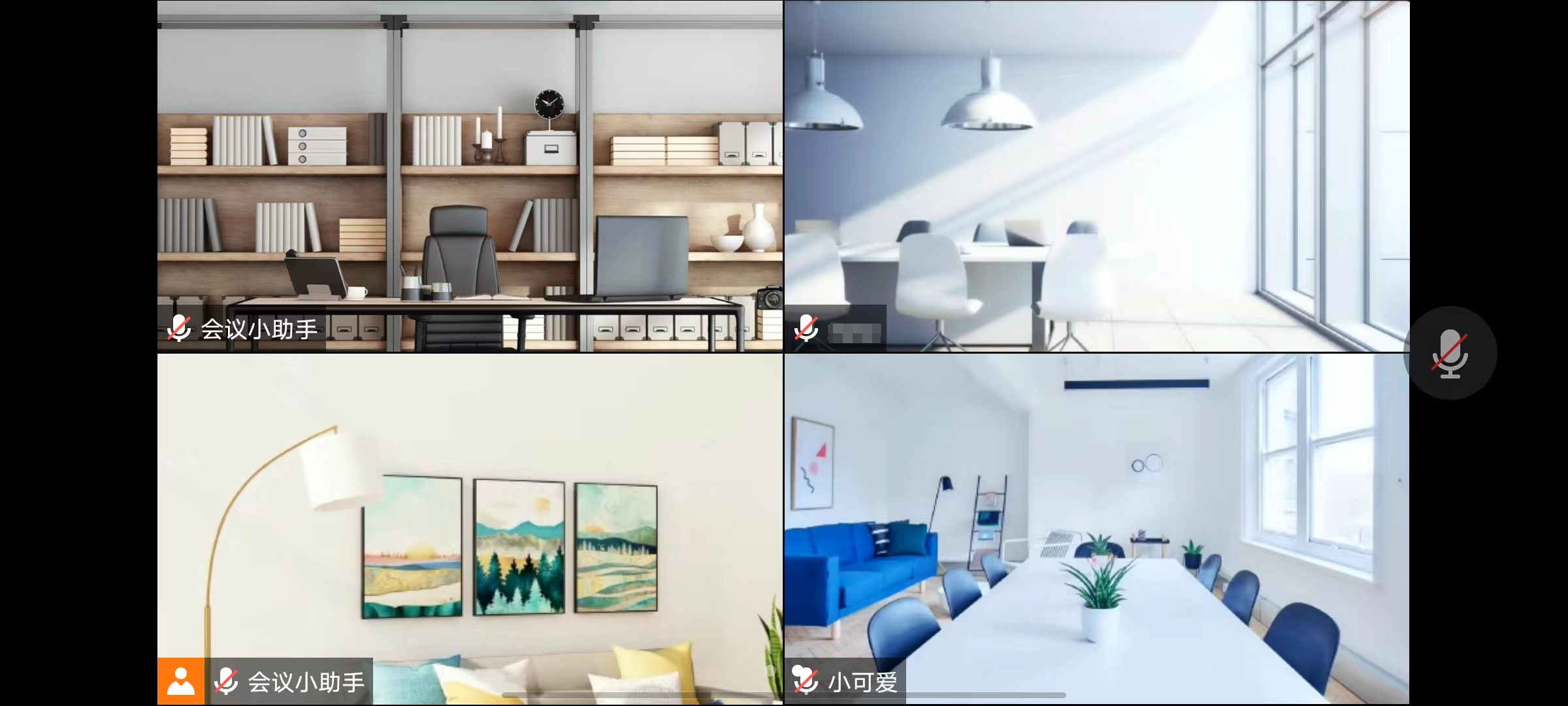
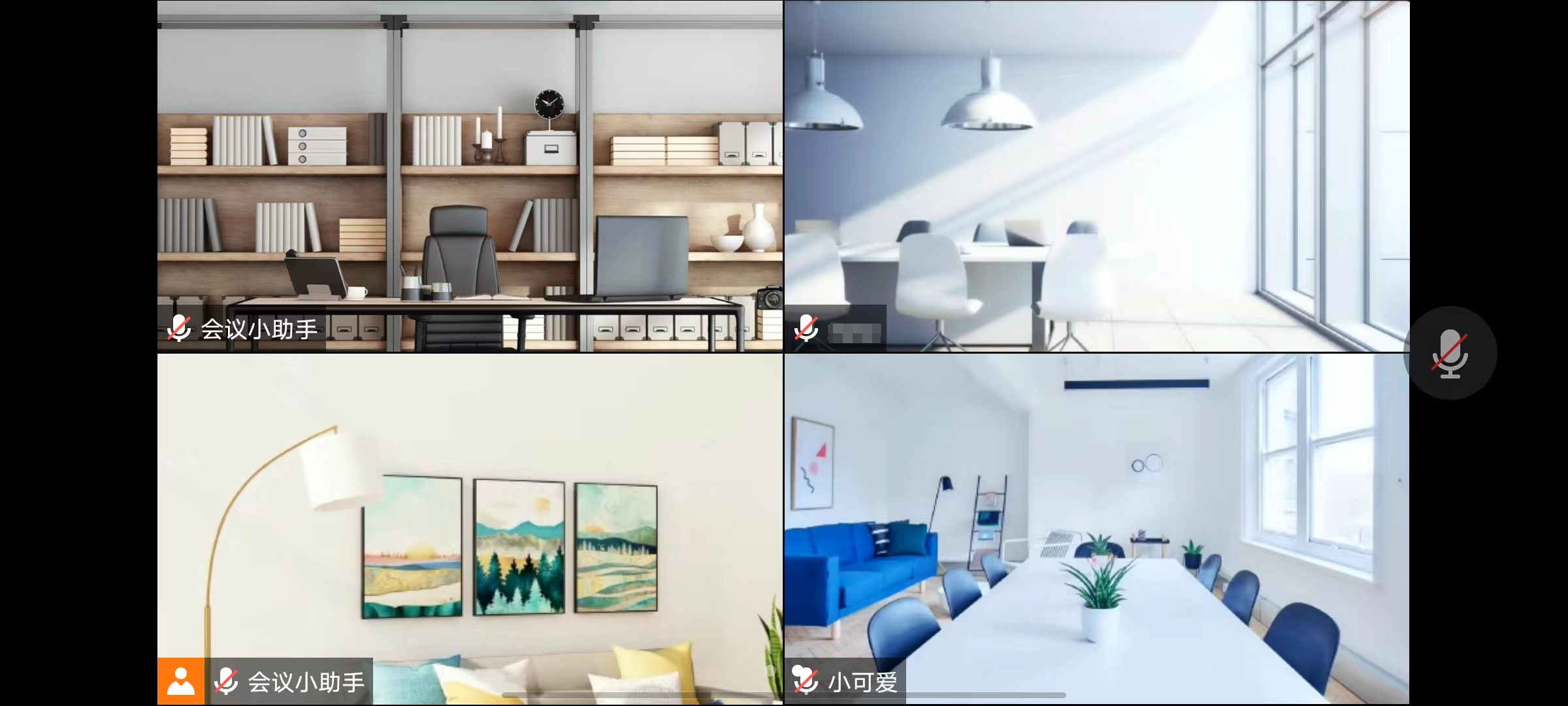
宫格布局
每行最多3人,不足3人居中展示。
最多3行,上下居中。
宫格布局左滑切换至演讲者布局。
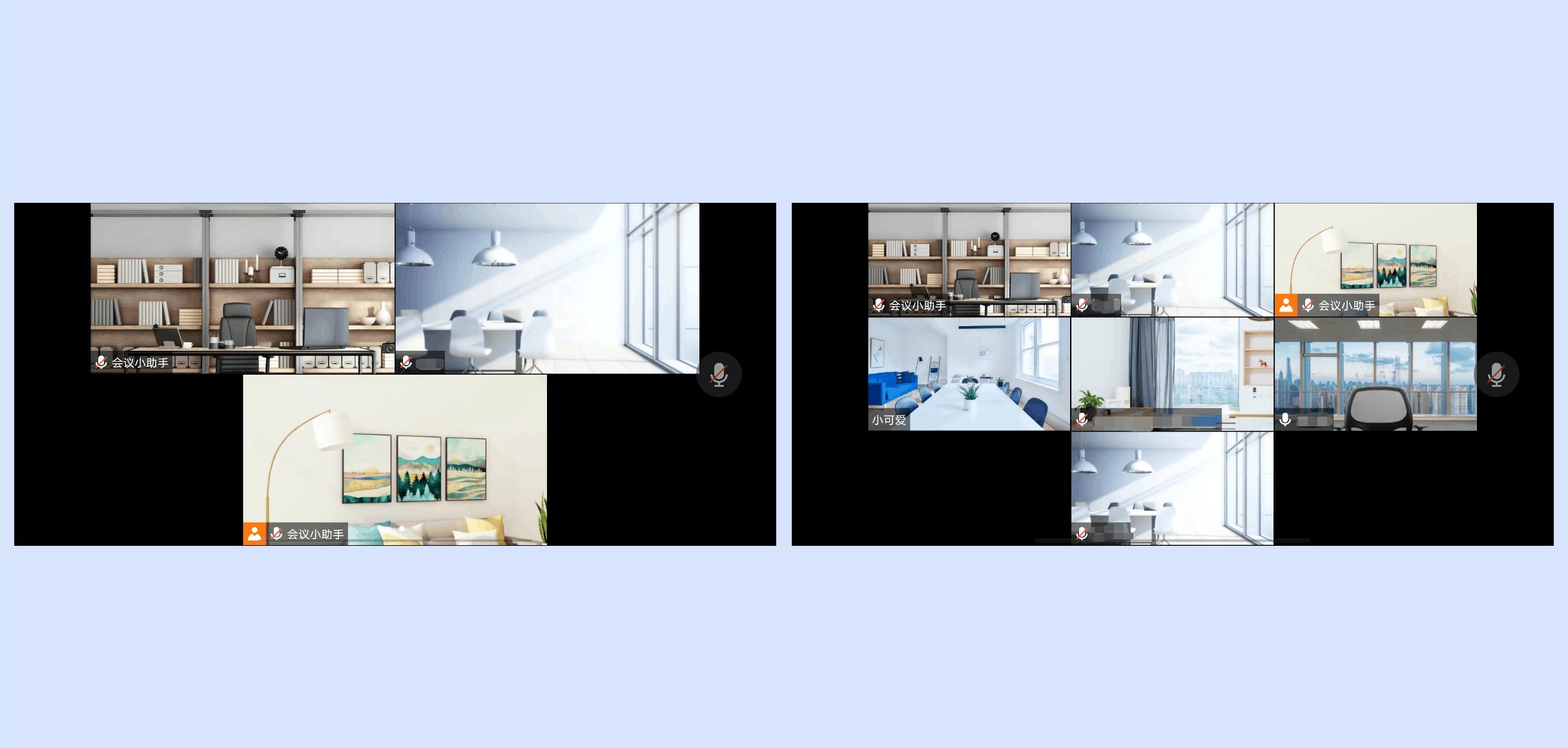
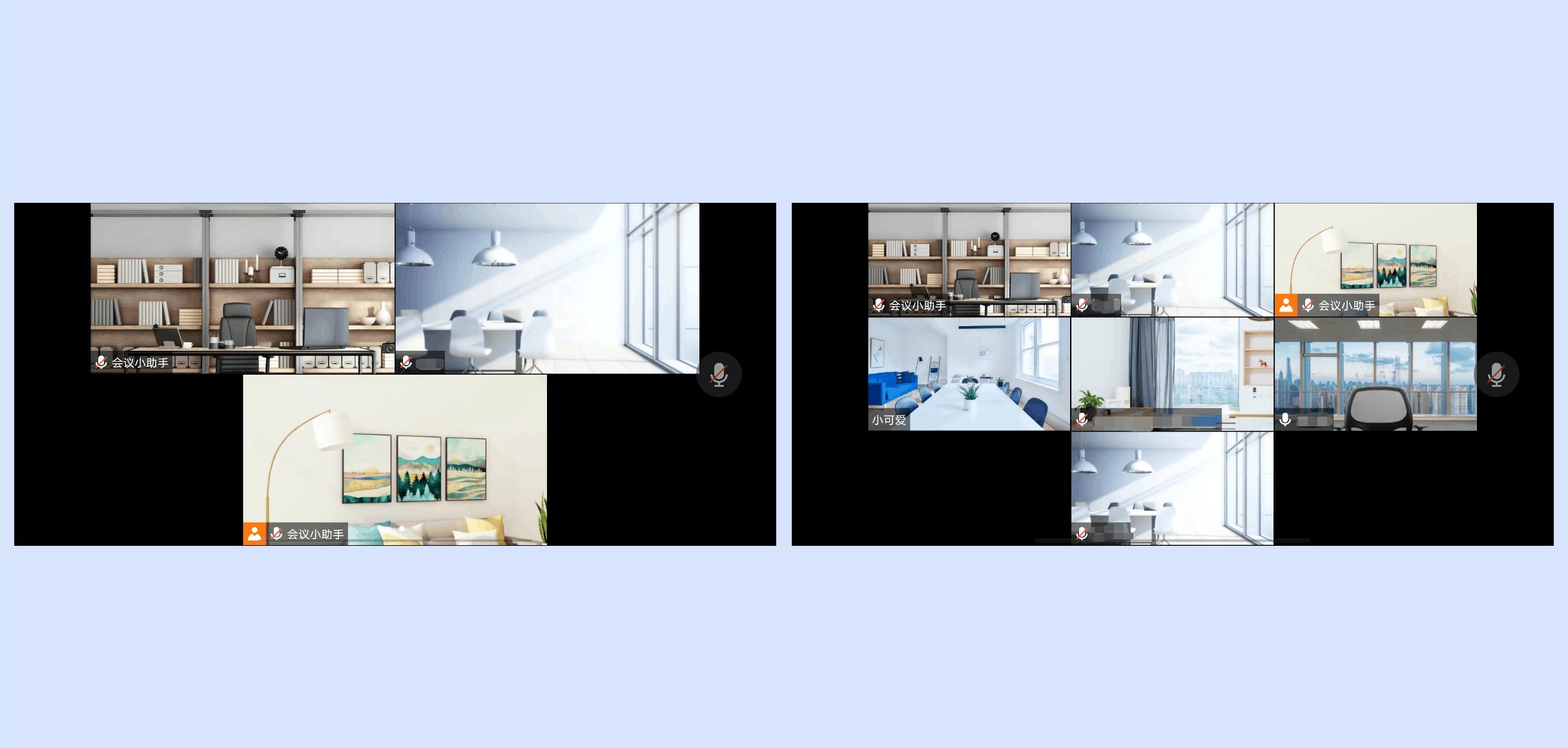
iPad 宫格布局每行最多5人,最多5行(根据机型不同展示数量不同);3.25及以上版本可以通过手势缩放切换宫格数量。
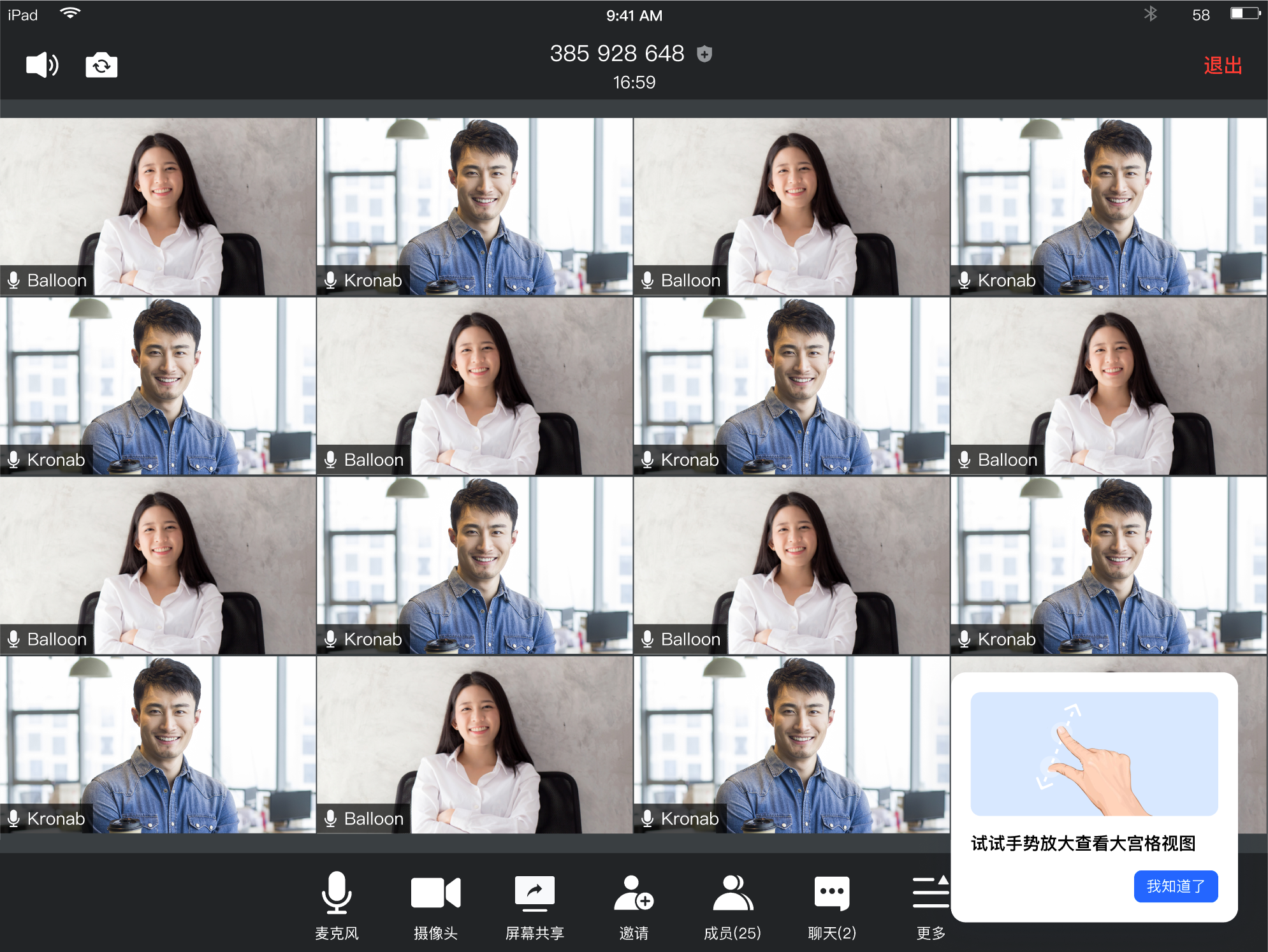
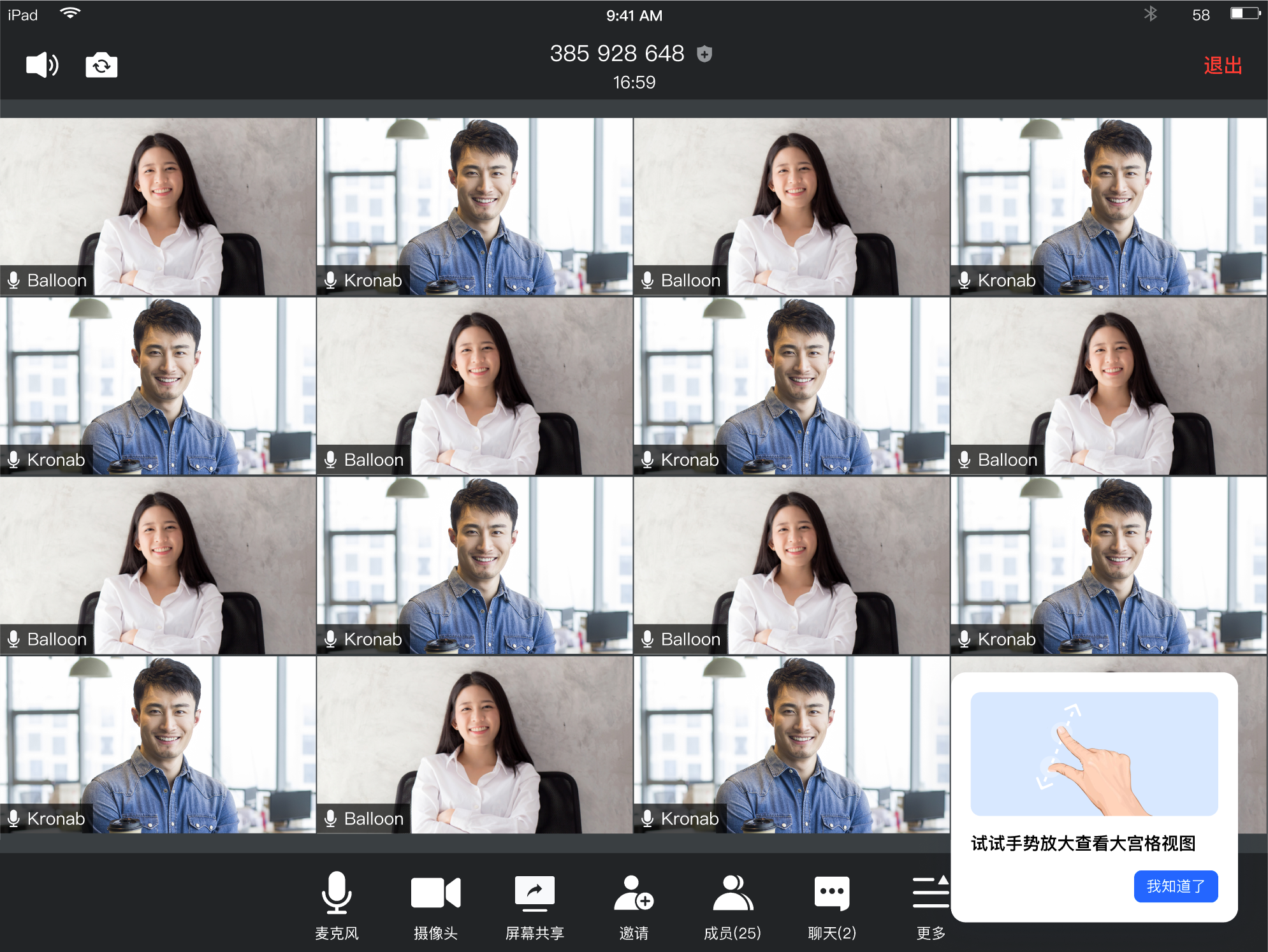
演讲者布局
1. 首次进入会议或首次切换成视频模式,默认显示演讲者布局,大画面为主讲人/屏幕共享,小画面为自己,支持锁定画面。
2. 演讲者布局右滑切换至宫格布局。


视频的展示顺序
宫格布局的展示顺序
宫格布局下,展示顺序仅受角色以及视频状态的影响。
用户本人视角下,按照以下顺序排列:
视频用户:按照开启摄像头的顺序排列。
用户本人。
主持人。
联席主持人。
其他参会者:按照入会顺序排列。
演讲者布局的展示顺序
演讲者布局下,展示顺序受到角色、视频以及屏幕共享状态的影响。
用户本人视角下,按照以下顺序排列:
屏幕共享状态下:
共享用户。
视频用户:按照开启摄像头的顺序排列。
用户本人。
主持人。
联席主持人。
其他参会者:按照入会顺序排列。
非屏幕共享状态下:
视频用户:按照开启摄像头的顺序排列。
用户本人。
主持人。
联席主持人。
其他参会者:按照入会顺序排列。
隐藏自己的视图
Windows 和 Mac
会前设置
单击客户端主界面左下角设置,在视频中勾选在我的视图中隐藏自己后,您将在会中看不到自己的视图(其他人依旧能看到您的视图),设置后对所有会议生效。

宫格布局
当会中为宫格布局时,可右键单击自己的视图画面/头像 > 隐藏自己,即可隐藏自己的视图(本场会议您将在会中看不到自己的视图,其他人依旧能看到您的视图)。
当隐藏自己的画面后,可通过单击顶部状态栏中的隐藏显示图标 > 显示自己来取消隐藏。

注意:
Windows 用户是右键操作;macOS 用户是左键操作,大画面是右键操作。
演讲者布局
当会中为演讲者布局时,可单击自己的视图右上角 ··· > 隐藏自己,即可隐藏自己的视图(本场会议您将在会中看不到自己的视图,其他人依旧能看到您的视图)。
当隐藏自己的画面后,可通过单击顶部状态栏中的隐藏显示图标 > 显示自己来取消隐藏。


Android 和 iOS
会前设置
单击 App 主界面我的,在设置中勾选在我的视图中隐藏自己后,您将在会中看不到自己的视图(其他人依旧能看到您的视图),设置后对所有会议生效。


会中设置
单击底部工具栏更多,在设置中勾选在我的视图中隐藏自己后,本场会议您将在会中看不到自己的视图(其他人依旧能看到您的视图)。
